-
Cómo configurar Visio 2003 para papel de tamaño carta
-
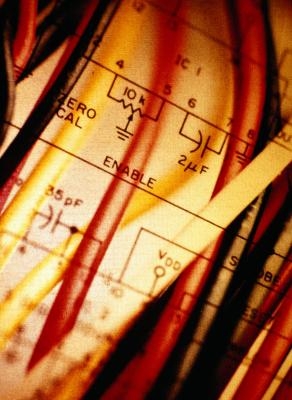
Microsoft Visio es una herramienta de creación de diagramas y gráficos eficaz. Hay casos en los que pueda necesitar para presentar su diagrama en su totalidad pero que sea a una sola página o tiene el diagrama lógico divida entre dos o más 8,5 pulgadas por 11 pulgadas de hojas de papel. Muchas impresoras de hoy en día pueden imprimir en papel de tamaño carta o, como máximo, de 11 pulgadas por 14 pulgadas de papel.Instrucciones
1 Abra el archivo de Visio 2003 con su dibujo o diagrama y determinar la forma en que el documento se imprima seleccionando "Ver" y "saltos de página" en el menú principal. Se puede ajustar la orientación del dibujo modificando la preferencia de la impresora desde "Retrato" a "Paisaje" si el dibujo aparece muy amplia, o seleccionar "Retrato" si el dibujo parece demasiado estrecho. El cambio de este aspecto puede darle más espacio. Cambiar la orientación seleccionando "Archivo", "Configuración de página" y "Tamaño de página". Seleccione la opción "Tamaño personalizado", a continuación, haga clic en "Aceptar". La vista se mostrará cómo el dibujo se imprimirá. Si todo el dibujo está dentro de las líneas de color gris, se imprimirá en un solo 8,5 pulgadas por 11 pulgadas de papel --- vaya al paso 4. Si no se ajusta, continúe con el Paso 2.
2 Reducir el tamaño de su dibujo para ajustarse a la página haciendo clic en la tecla "Ctrl" y "A", y pulsando la tecla "Shift" y arrastrando la esquina de su documento a una escala más pequeña. Va a mantener la proporción del dibujo mediante el uso de los controles de las esquinas para cambiar el tamaño del dibujo. Con todo el dibujo aún seleccionado, coloque directamente el cursor del ratón en cualquier lugar del verde que rodea líneas discontinuas. El cursor cambiará a una cruz con flechas direccionales. Mientras esto ocurre, mantenga pulsado el botón izquierdo del ratón para mover todo el dibujo en cualquier lugar dentro de la página. Se puede centrar con precisión el dibujo seleccionando "Forma y" Drawing Center "desde el menú principal.
3 Guarde el dibujo haciendo clic en "Archivo" y "Guardar" o "Guardar como".
4 Imprimir el dibujo pulsando el botón "P" "Ctrl" y.
Consejos y advertencias
- Para ver cómo el dibujo se verá cuando se imprima, seleccione "Archivo", luego "Vista preliminar" en el menú principal. Determinar si el documento es lo que quiere en términos de tamaño, la posición sobre el papel y la legibilidad.
